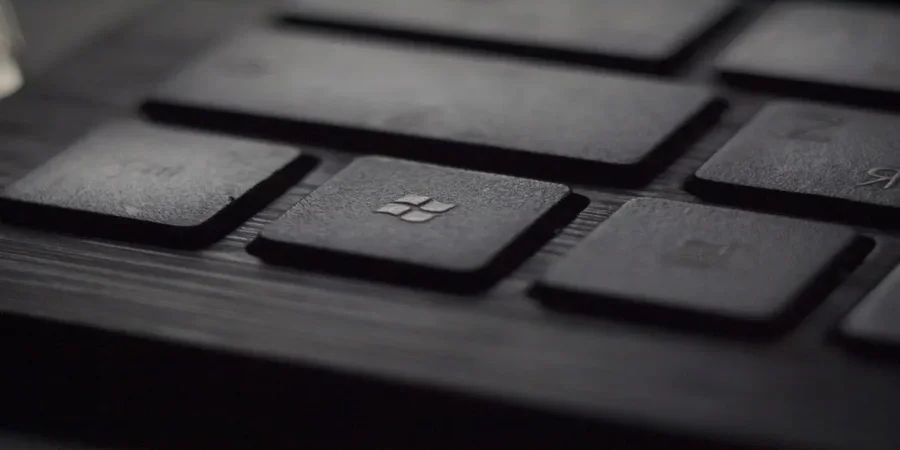Chybový kód 0x80244018 sa často objavuje pri aktualizácii systému Windows 10 alebo Windows 11. Tento kód znamená, že sa Windows Update nedokáže pripojiť k serverom spoločnosti Microsoft, aby stiahol alebo nainštaloval aktualizáciu. K tomu dochádza najčastejšie vtedy, keď je počítač pripojený na internet prostredníctvom proxy servera alebo VPN služby. Tieto sprostredkované pripojenia môžu blokovať alebo presmerovávať určité požiadavky, čím znemožňujú dokončenie procesu aktualizácie. Problém môže spôsobovať aj nestabilné internetové pripojenie alebo dočasné chyby v sieti. Samotné chybové hlásenie často neposkytuje veľa podrobností, ale problém sa väčšinou dá vyriešiť niekoľkými jednoduchými krokmi.
Ako vyriešiť chybu 0x80244018 vo Windows 10 alebo 11
Najskôr reštartujte počítač – môže ísť len o dočasnú chybu systému alebo sieťového pripojenia.
Odporúča sa tiež dočasne vypnúť všetky proxy servery alebo VPN pripojenia, ak ich používate. Tieto služby môžu narúšať komunikáciu medzi vaším počítačom a aktualizačnými servermi Windows. Vypnite VPN (ak je zapnutá) a skúste aktualizáciu spustiť znova. Ak to stále nefunguje, skontrolujte stabilitu vášho internetového pripojenia. Slabé alebo prerušované pripojenie môže tiež spôsobiť túto chybu. Ak je to možné, pripojte zariadenie na inú sieť a zistite, či problém pretrváva.
Ďalšie metódy, ak základné riešenia nepomáhajú
Ak ani po zmene nastavení a kontrole siete chyba nezmizne, môžete využiť ďalšie nástroje, ktoré ponúka systém Windows. Windows Update má zabudovaný nástroj na riešenie problémov. Spustíte ho cez Nastavenia > Aktualizácia a zabezpečenie > Riešenie problémov. Tento nástroj sa automaticky pokúsi zistiť a opraviť chyby v aktualizačnom systéme. Potom skúste aktualizáciu znova.